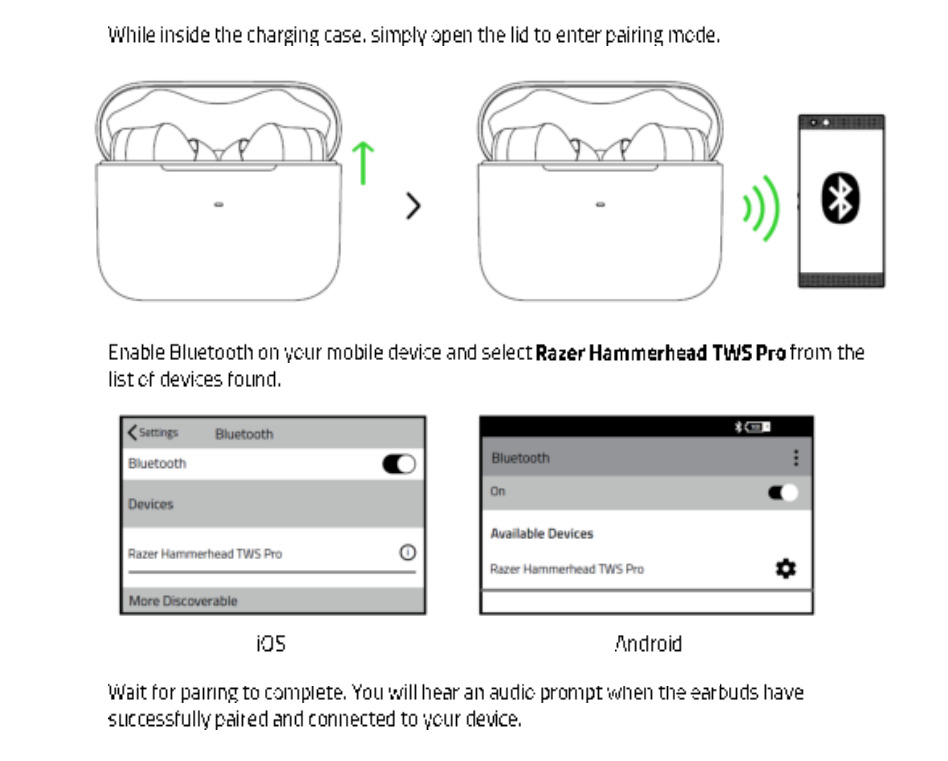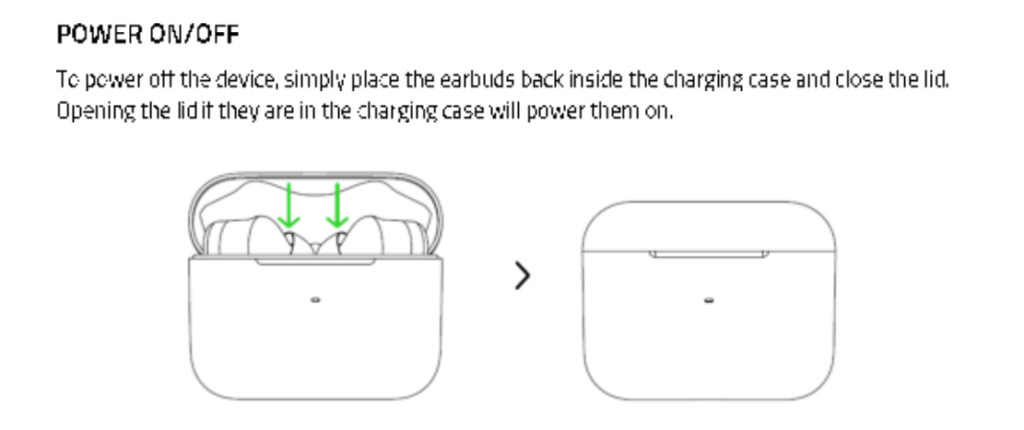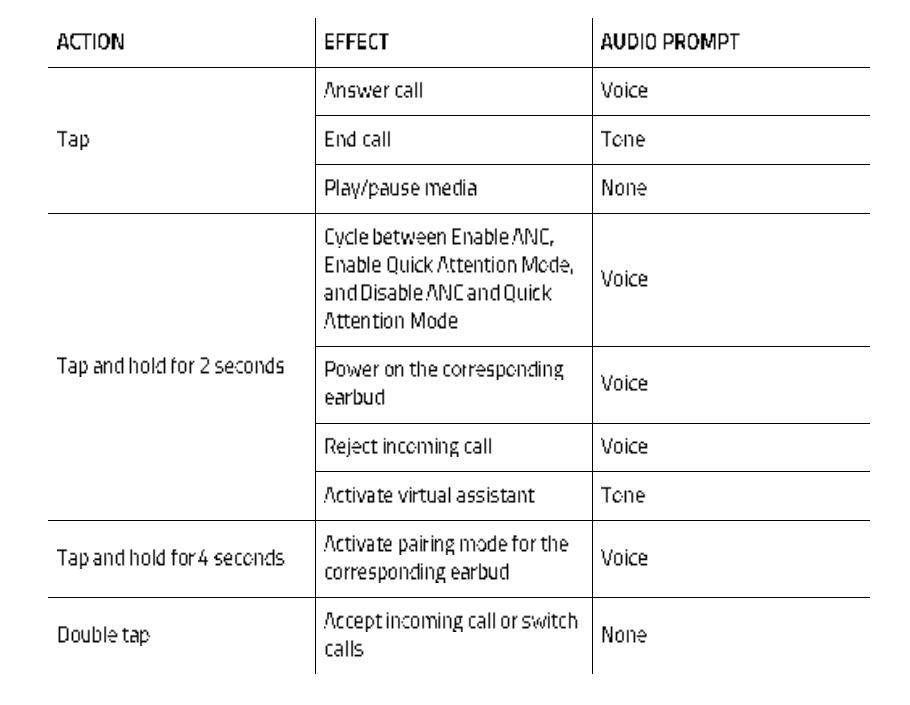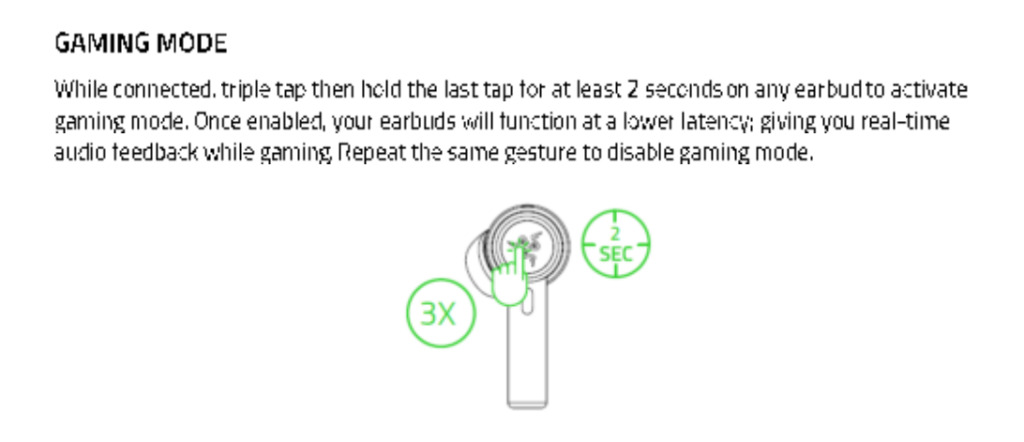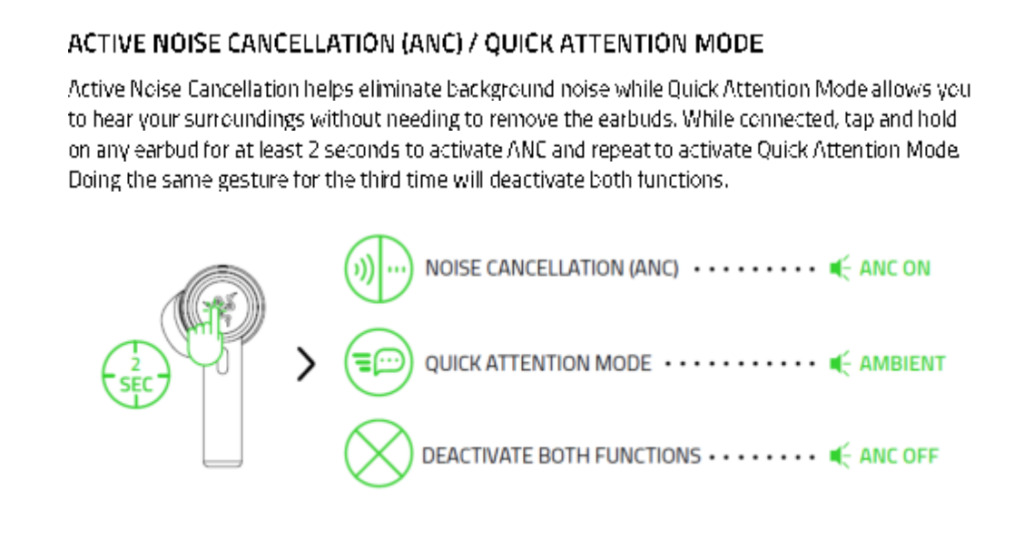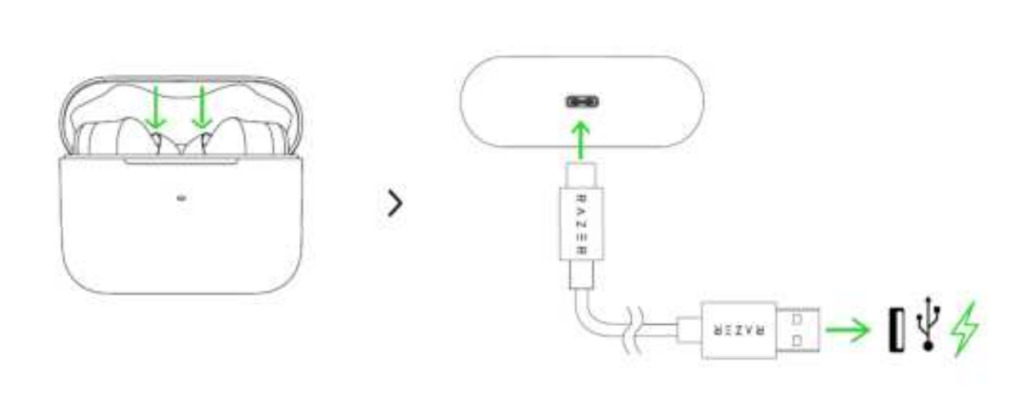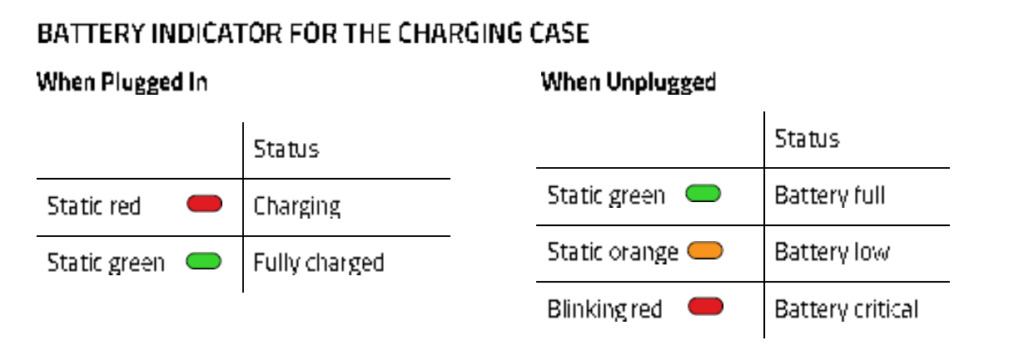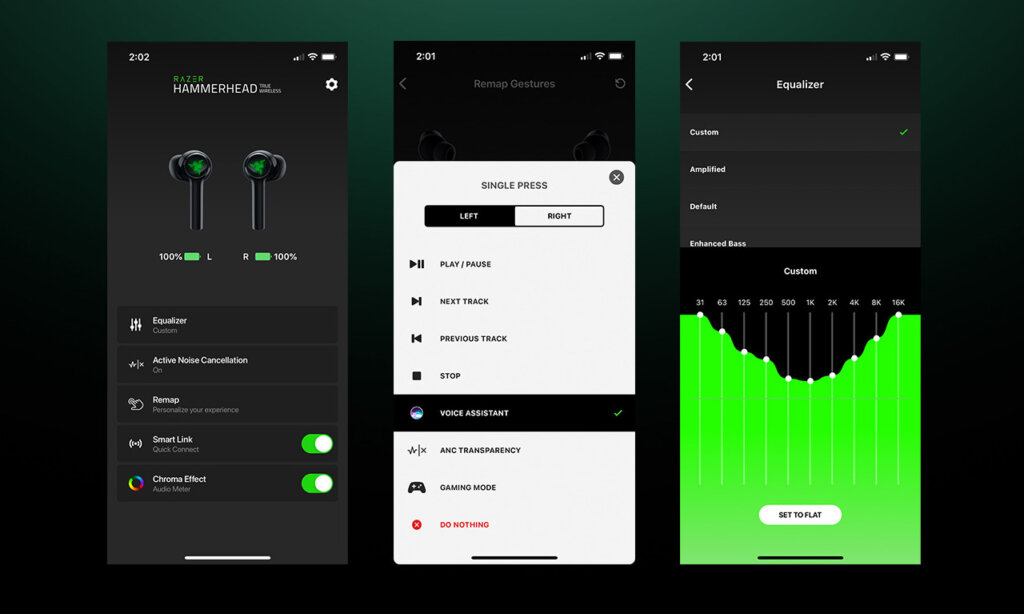Посмотреть инструкция для Razer Hammerhead True Wireless бесплатно. Руководство относится к категории гарнитуры, 3 человек(а) дали ему среднюю оценку 9.4. Руководство доступно на следующих языках: русский. У вас есть вопрос о Razer Hammerhead True Wireless или вам нужна помощь? Задайте свой вопрос здесь
Не можете найти ответ на свой вопрос в руководстве? Вы можете найти ответ на свой вопрос ниже, в разделе часто задаваемых вопросов о Razer Hammerhead True Wireless.
Можно ли с помощью гарнитура совершать звонки без использования рук?
В более новые гарнитуры обычно встроен небольшой микрофон, позволяющий не использовать руки.
Что такое шумоподавление?
Технология шумоподавления обеспечивает снижение уровня окружающего шума.
Когда звук считается слишком громким?
Уровень звука выше 80 децибел может нанести вред слуху. Уровень звука выше 120 децибел может нанести прямое повреждение слуху. Вероятность повреждения слуха зависит от частоты и продолжительности прослушивания.
Какой вес Razer Hammerhead True Wireless?
Razer Hammerhead True Wireless имеет вес 45 g.
Какая высота Razer Hammerhead True Wireless?
Razer Hammerhead True Wireless имеет высоту 26 mm.
Сколько времени нужно, чтобы зарядить аккумулятор Razer Hammerhead True Wireless?
Нужно 1.5 h чтобы зарядить аккумулятор Razer Hammerhead True Wireless.
Какая ширина Razer Hammerhead True Wireless?
Razer Hammerhead True Wireless имеет ширину 79 mm.
Какая толщина Razer Hammerhead True Wireless?
Razer Hammerhead True Wireless имеет толщину 36 mm.
Инструкция Razer Hammerhead True Wireless доступно в русский?
Да, руководствоRazer Hammerhead True Wireless доступно врусский .
Не нашли свой вопрос? Задайте свой вопрос здесь
перейти к содержанию

FAQ
Кратко: Razer Hammerhead True Wireless Pro
Наслаждайтесь настоящей свободой звука и чистым, непрерывным прослушиванием с самыми совершенными наушниками, которые мы когда-либо создавали. Благодаря соединению с низкой задержкой 60 мс и гибридному активному шумоподавлению, сосредоточение внимания на играх, музыке и видео никогда не было таким абсолютным.

Схема устройства

Схема устройства

Технические спецификации
| Наушники |
|
| Микрофон |
|
| Особенности: |
|
| Сенсорное управление |
|
| Батарея |
* Может варьироваться в зависимости от использования |
| Диапазон |
|
| Совместимость |
|
| Аксессуары |
|
| Прибл. Вес |
|
Как использовать Razer Hammerhead True Wireless Pro
Посмотрите этот видеоурок о том, как использовать Razer Hammerhead True Wireless Pro.
Что входит в комплект Razer Hammerhead True Wireless Pro?
- Наушники Razer Hammerhead True Wireless Pro
- Зарядный чехол
- USB-C зарядный кабель
- Силиконовые ушные вкладыши
- 3 пары черных силиконовых насадок SmoothComfort (маленькие, средние, большие)
- 3 пары полупрозрачных силиконовых насадок SecureSeal (маленькие, средние, большие)
- 1 пара черных пенных насадок Comply ™ (средних размеров)
Где я могу найти серийный номер моей Razer Hammerhead True Wireless Pro?
В целях поддержки вы можете найти серийный номер на задней стороне зарядного футляра.
Поддерживает ли Razer HammerHead True Wireless Pro устройства Android и IOS, а также системы ПК и Mac?
Наушники Razer Hammerhead True Wireless Pro работают с большинством устройств с поддержкой звука Bluetooth, включая устройства Android и iOS, а также ноутбуки Windows и Mac.
На сколько хватает заряда батареи Razer Hammerhead True Wireless Pro?
С полностью заряженными наушниками и зарядным чехлом они могут работать до 20 часов (4 часа только на наушниках плюс еще 4 полных заряда с чехлом).
Наушники Razer Hammerhead True Wireless Pro водонепроницаемы?
Да, они водонепроницаемы по стандарту IPX4 (не водонепроницаемы).
В чем разница между прилагаемыми ушными вкладышами?
- Черные силиконовые насадки SmoothComfort (доступны в маленьких, средних и больших размерах): Более мягкая и гладкая поверхность для большего комфорта
- Прозрачные силиконовые насадки SecureSeal (Доступны в малых, средних и больших размерах): Немного более жесткая, более цепкая поверхность для дополнительной устойчивости.
- Наконечники из черной пены Comply ™ (доступны в средних размерах): Пена повторяет форму ушного канала и обеспечивает максимальную шумоизоляцию.
Где я могу скачать приложение для моей Razer Hammerhead True Wireless Pro?
Загрузите и установите приложение Razer Hammerhead True Wireless на iOS or Android магазины приложений. Приложение позволяет переназначать жесты касания, проходить тест на установку наушников, проверять процент заряда батареи.tage на наушниках, быстро переключайтесь между настраиваемым EQ Profile или различные предустановки, включить / выключить активное шумоподавление (ANC), включить / выключить автоматическое воспроизведение / паузу, включить игровой режим с низкой задержкой и быстрое подключение, обновить прошивку, а также получить дополнительную информацию о вашем устройстве.
Как обновить прошивку на моей Razer Hammerhead True Wireless Pro?
Подключите наушники к устройству, на котором установлено приложение Razer Hammerhead True Wireless. Откройте приложение и подождите, пока оно подключится к вашим наушникам. Если доступно обновление прошивки, вы увидите его на главном экране приложения. Просто коснитесь его и следуйте инструкциям по обновлению.
Как
Как использовать Razer Hammerhead True Wireless Pro (сопряжение, пропуск песен, зарядка, изменение громкости и т. Д.)
Как активировать активное шумоподавление (ANC)?
Есть два способа подключения к устройству. Первый способ — нажать и удерживать в течение 2 секунд на любом наушнике. Вы услышите звуковой сигнал «ANC On», подтверждающий его активацию. Повторное выполнение того же жеста переключит вас в режим быстрого внимания, который позволит вам слышать окружающее, не снимая наушников. Вы услышите звуковой сигнал «Ambient On» для подтверждения. Делая тот же жест 3rd time отключит как активное шумоподавление, так и режим быстрого внимания. Повторение шагов приведет к циклическому переключению этих трех режимов. Вы также можете включить / выключить активное шумоподавление в приложении Razer Hammerhead True Wireless при подключении.
УСТРАНЕНИЕ НЕПОЛАДОК
Звук на моих Razer Hammerhead True Wireless и Razer HammerHead True Wireless Pro не работает должным образом
Мои наушники отключаются или гаснут во время воспроизведения звука. Как я могу это исправить?
Функция автоматического воспроизведения / паузы, вероятно, срабатывает из-за того, что наушники плохо сидят в ушах. Отрегулируйте вкладыши так, чтобы они плотно прилегали друг к другу, или попробуйте поменять вкладыши, чтобы найти пару, которая хорошо прилегает к вам. Вы также можете зайти в мобильное приложение, чтобы провести тест на примерку, чтобы убедиться, что у вас хорошее уплотнение. Если вы не можете получить надежную печать, войдите в мобильное приложение и отключите функцию автоматического воспроизведения / паузы.
Программное обеспечение и загрузки
Что делают различные предустановки эквалайзера в мобильном приложении?
- THX: Точные, сбалансированные звукиtagе с мощным басом
- Ampлифицированный: Увеличивает низкие и средние частоты; чувствует себя громче
- Вокальный: Фокусируется на чистом, сбалансированном вокале и диалогах.
- Повышенная Бас: Усиление низких частот для усиления басов.
- Повышенная ясность: Усиление средних и высоких частот для более резкого вокала и нот.
- На заказ: Настройте нужный эквалайзер на свой вкус
Что такое настройка быстрого подключения в приложении?
Quick Connect позволяет быстрее переключаться между сопряженными устройствами. Сначала включите его в приложении Razer Hammerhead True Wireless в разделе «Быстрые настройки».
Теперь предположим, что вы в настоящее время подключены к своему смартфону и хотите переключиться на подключение к ноутбуку. Предполагая, что вы ранее подключили Razer Hammerhead True Wireless Pro к ноутбуку, вы сможете перейти к настройкам Bluetooth ноутбука и просто подключиться к наушникам без предварительного отключения от смартфона.
Скачать
Руководство Razer Hammerhead True Wireless Pro (традиционный китайский) — Скачать
Руководство Razer Hammerhead True Wireless Pro (на китайском упрощенном) — Скачать
Руководство Razer Hammerhead True Wireless Pro (на русском языке) — Скачать
Руководство Razer Hammerhead True Wireless Pro (португальско-бразильский) — Скачать
Руководство Razer Hammerhead True Wireless Pro (корейский) — Скачать
Руководство Razer Hammerhead True Wireless Pro (на японском языке) — Скачать
Руководство Razer Hammerhead True Wireless Pro (на французском языке) — Скачать
Руководство Razer Hammerhead True Wireless Pro (испанский) — Скачать
Руководство Razer Hammerhead True Wireless Pro (на немецком языке) — Скачать
Руководство Razer Hammerhead True Wireless Pro (на английском языке) — Скачать